Cómo poner música en el iPod shuffle
Pequeño y exquisito, el iPod shuffle es un buen reproductor de música. Para agregar música al iPod shuffle, puede abrir iTunes y sincronizar música con su iPod shuffle. Parece fácil y conveniente. Sin embargo, después de sincronizar, encontrará que las canciones anteriores en su iPod shuffle se han ido. ¿Qué pasa si las canciones de tu iPod shuffle son originales? ¿Perderlos para siempre? Aquí le recomendamos las 4 formas principales de poner música en el iPod Shuffle fácilmente.
Parte 1. La mejor manera de poner música en el iPod Shuffle
Wondershare DrFoneTool – Administrador de teléfono (iOS) es la mejor manera de poner música en el iPod shuffle fácilmente con unos pocos clics. Puede usar este software para administrar archivos de iPod shuffle de manera fácil y rápida. Si está sincronizando el iPod shuffle con iTunes previamente en una computadora vieja y su computadora se bloquea, entonces puede reconstruir fácilmente la biblioteca de iTunes en una computadora nueva con solo un clic. DrFoneTool: Phone Manager (iOS) le permite agregar o eliminar archivos de música del iPod shuffle y transferir archivos del iPod a la computadora con un solo clic en el archivo de copia de seguridad para usarlo más tarde. Cuando los archivos de música no se pueden reproducir en su iPod shuffle, este programa los convertirá a uno compatible: MP3.

DrFoneTool – Administrador de teléfono (iOS)
¡La mejor manera de poner música en el iPod Shuffle sin iTunes!
- Transfiera, administre, exporte/importe su música, fotos, videos, contactos, SMS, aplicaciones, etc.
- Haga una copia de seguridad de su música, fotos, videos, contactos, SMS, aplicaciones, etc. en la computadora y restaúrelos fácilmente.
- Transfiere música, fotos, videos, contactos, mensajes, etc. de un teléfono inteligente a otro.
- Transfiere archivos multimedia entre dispositivos iOS e iTunes.
- Admite todos los modelos de iPhone, iPad y iPod touch con cualquier versión de iOS.
Cómo poner música en el iPod shuffle
Ahora le diremos cómo puede poner música fácilmente en el iPod shuffle usando el software DrFoneTool – Phone Manager (iOS).
Paso 1 Descarga e instala este programa en tu computadora
Visite el sitio web Wondershare DrFoneTool – Phone Manager (iOS) y descárguelo para Windows o Mac. Después de descargarlo, instálelo en su computadora y ejecútelo.

Paso 2 Conecta tu iPod shuffle a la computadora
Conecte el iPod shuffle usando un cable USB con la computadora y deje que DrFoneTool – Phone Manager (iOS) detecte su iPod. Una vez que se detecte, verá una interfaz como la imagen de abajo.

Paso 3 Agrega música al iPod shuffle
Ahora haga clic en la pestaña Música para poner música en el iPod shuffle. DrFoneTool – Phone Manager (iOS) cargará y le mostrará la música previamente disponible en el iPod. Ahora haga clic en el botón Agregar > ‘Agregar archivo o Agregar carpeta.

Localice el archivo de música que desea colocar en el iPod shuffle y haga clic en el botón Abrir.

DrFoneTool – Phone Manager (iOS) agregará música al iPod shuffle automáticamente. Si el archivo de música no está en el formato compatible con iPod shuffle, DrFoneTool – Phone Manager (iOS) lo convertirá automáticamente, no es necesario que haga nada.
Parte 2. Pon música en el iPod Shuffle sincronizándolo automáticamente
Los usuarios pueden poner música en el iPod shuffle sincronizándolo con iTunes. iTunes puede sincronizar música al iPod con la biblioteca de iTunes. Pero no puedes hacerlo directamente. Para poner música de esta manera, primero debe poner música en la biblioteca de iTunes y luego puede ponerla en el iPod shuffle. Pero antes de comenzar, tenga en cuenta que los archivos de música deben estar en el formato compatible con iPod shuffle porque iTunes no puede convertirlos automáticamente.
Paso 1 Debe instalar la última versión de iTunes en la computadora. Después de la instalación, inícielo y conecte el iPod shuffle a la computadora mediante un cable USB. Puede ver el iPod shuffle en la lista de dispositivos.
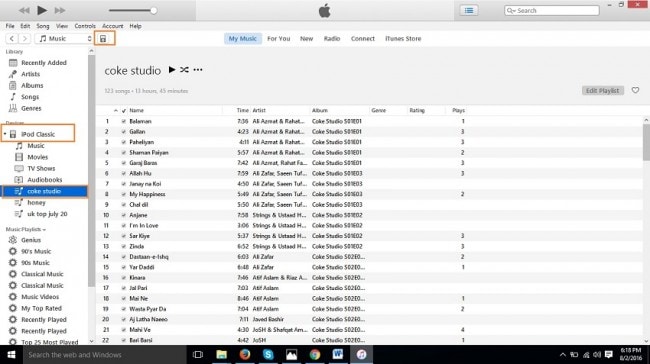
Paso 2 En la parte superior de la interfaz de iTunes, verá una pestaña con el nombre Declarar impuestos, haga clic en él y mueva el cursor sobre Agregar archivo a la biblioteca. Puede hacerlo presionando el botón CTRL+O desde su teclado.
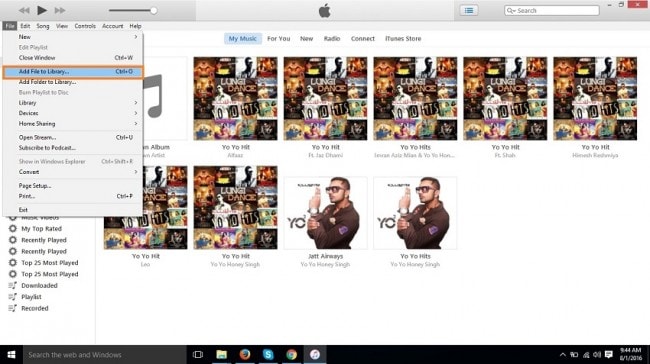
Paso 3 Ahora verá una ventana de exploración para ubicar los archivos de música que desea colocar en el iPod shuffle ahora. Después de localizar, haga clic en el botón Abrir.

Paso 4 El archivo de música se agrega ahora a la biblioteca de iTunes. Puede ver este archivo en la opción Música en el lado izquierdo de la interfaz de iTunes.
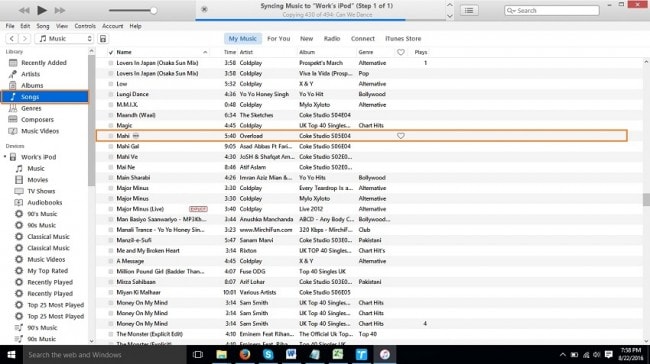
Paso 5 Ahora necesita sincronizar el iPod con la biblioteca de iTunes para poner música en el iPod porque la música fija se agrega solo a la biblioteca de iTunes. Haga clic en Su dispositivo desde la interfaz de iTunes y abra la página de resumen. Desplácese para descargar aquí y haga clic en el botón Sincronizar. Ahora su archivo se agregará con éxito al iPod shuffle.
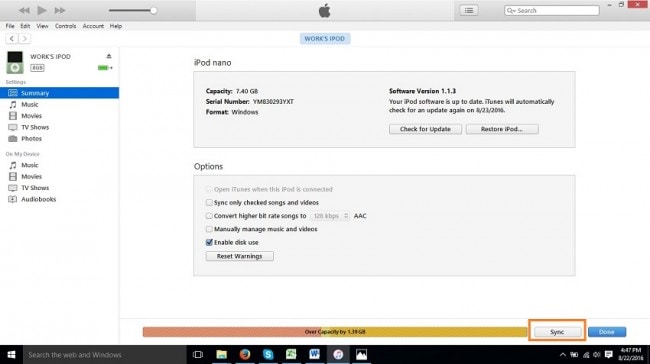
Parte 3. Cómo pasar música de la computadora al iPod Shuffle con iTunes
Mientras usan iTunes, los usuarios pueden poner música fácilmente en el iPod shuffle usando también ‘arrastrar y soltar’. Para utilizar este método, debe realizar algunos cambios en la configuración del iPod shuffle en iTunes. Puede seguir los pasos a continuación para agregar música arrastrando y soltando.
Paso 1 Conecte el iPod shuffle a la computadora usando un cable USB e inicie iTunes. Su dispositivo será visible en la lista de Dispositivos en la computadora.

Paso 2 Ahora necesitas hacer algunos cambios. Haga clic en su dispositivo en la parte superior. Será redirigido a la página de resumen. En esta página de resumen, desplácese hacia abajo aquí y marque la opción ‘Administrar música y videos manualmente’ y haga clic en el botón Aplicar.
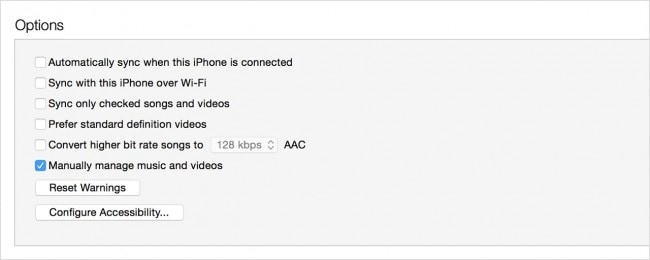
Paso 3 Ahora ve a mi computadora y visita la carpeta donde está almacenada tu música y en la que deseas poner música en el iPod. Después de buscar música, seleccione los archivos y arrástrelos para colocar la biblioteca de música del iPod en iTunes.

Paso 4 Después de arrastrar la música, mueva el cursor a iTunes y suéltelos en la opción de biblioteca de música del iPod.
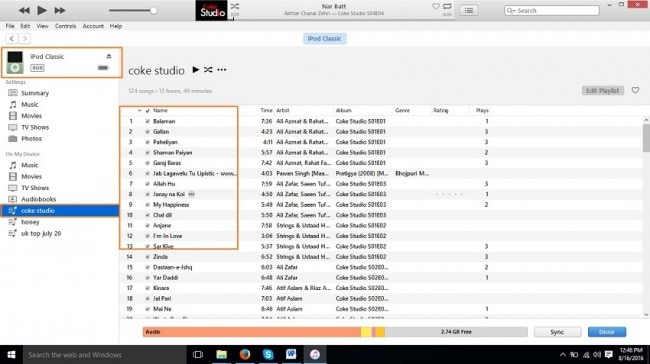
Paso 5 Una vez que haya arrastrado la música a la biblioteca de música del iPod shuffle. Ahora está disponible en iPod shuffle. Ahora puede disfrutar fácilmente de archivos de música en el iPod.

Parte 4. Cómo poner la música descargada en el iPod Shuffle
La música disponible en su iPod no es suficiente, puede poner más música en el iPod shuffle descargándola de Internet. Puede encontrar muchas canciones según su elección por Keepvid Music.
Si está buscando agregar más canciones a su iPod desde Internet y no tiene forma de descargarlas, puede usar este software para descargar música en su computadora y agregarlas directamente a su dispositivo con solo un clic. Keepvid music puede descargar música de más de 10000 sitios de música a través de Internet y agregar registros de la misma cantidad de sitios. Solo necesita hacer unos pocos clics, luego, después de descargarlo, le permite poner música en el iPod shuffle directamente sin usar iTunes con solo un clic. Si su video favorito está en formato mp4, puede reemplazar directamente mp4 a mp3 mientras lo descarga con solo un clic.
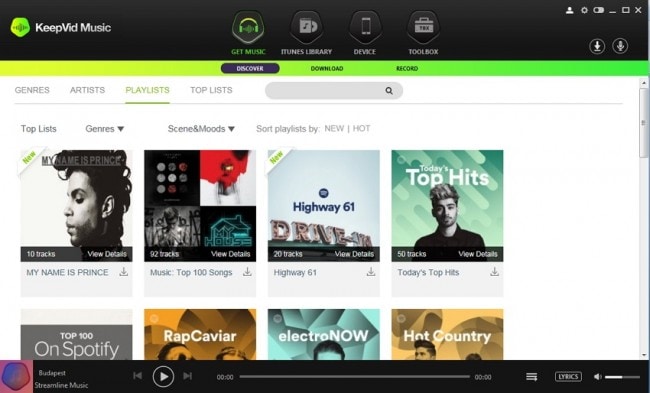
últimos artículos

